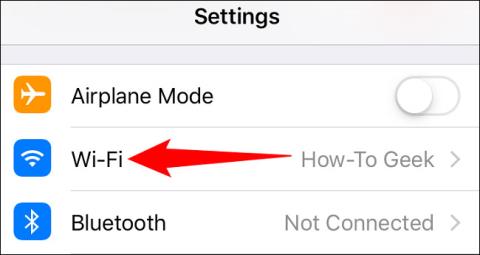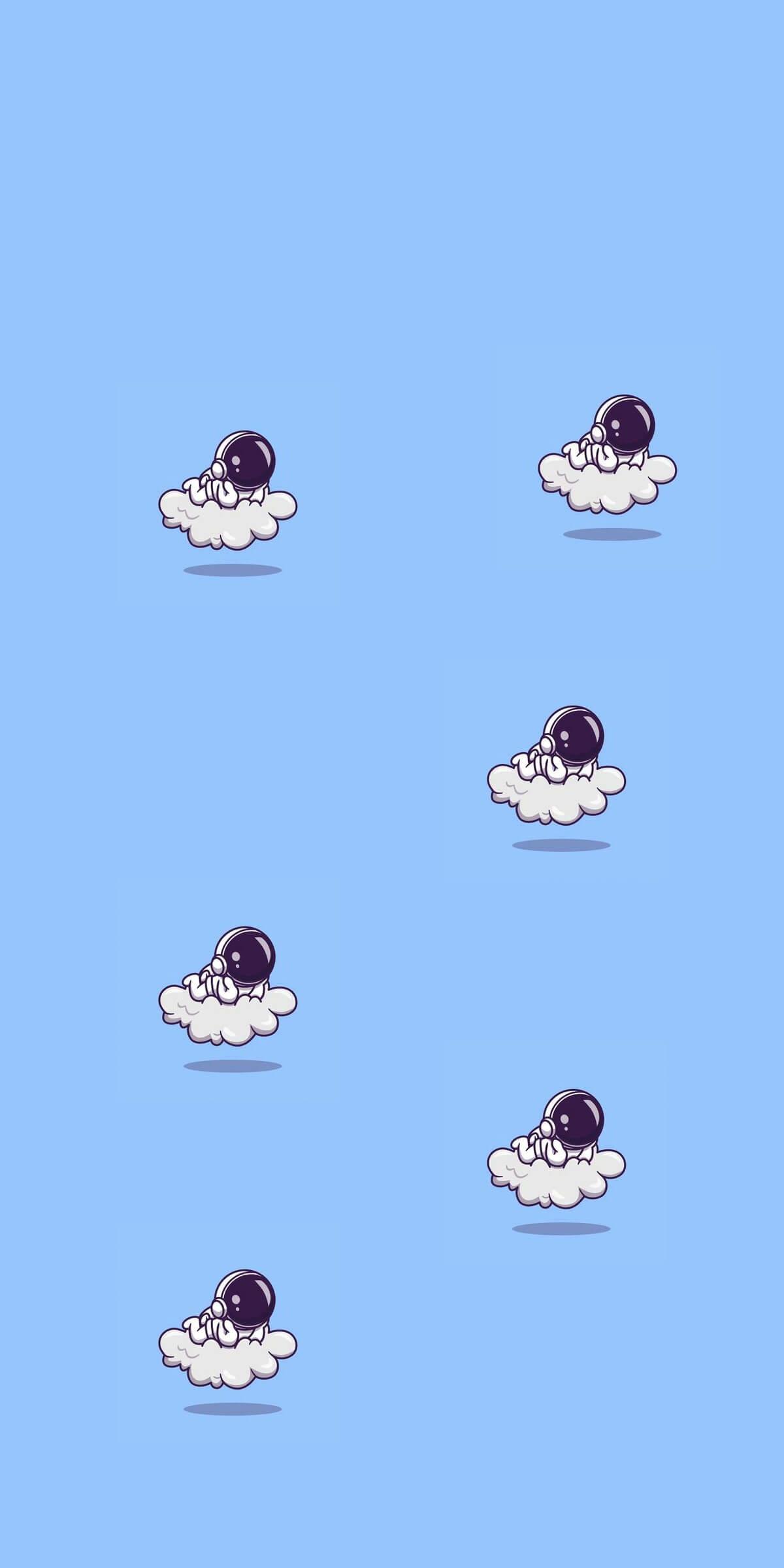Kā lietot iMessage operētājsistēmā Android

AirMessage ļauj izmantot Apple pakalpojumus operētājsistēmā Android, taču ar vienu svarīgu brīdinājumu: Mac datorā būs jāpalaiž servera programmatūra. Lūk, kā to izdarīt sīkāk.

Mac datora pievienošana WiFi tīklam ir ļoti vienkārša, un to var izdarīt tikai ar dažiem vienkāršiem pieskārieniem ekrānam. Pēc veiksmīgas savienojuma izveides nākamreiz, kad to izmantosit, jūsu dators automātiski pieteiksies šajā WiFi tīklā, kad tas būs darbības zonā. Tas ir diezgan ērti, jo jums nav jāpiesakās vairākas reizes. Bet dažreiz kaut kādu iemeslu dēļ jums ir jāizdzēš (aizmirst) WiFi tīkls, ar kuru iepriekš esat izveidojis savienojumu.
Šis raksts palīdzēs jums veikt vienkāršas darbības, kas jāveic, lai dzēstu (aizmirstu) iepriekš pievienoto WiFi tīklu savā Mac datorā.
Kā noņemt pievienotu WiFi tīklu no sava Mac datora
WiFi tīkla aizmiršanas process Mac datorā ir diezgan vienkāršs, jums vienkārši jāveic šādas darbības:
1. Ekrāna augšdaļā pārejiet uz Mac datora rīkjoslu. Šeit atrodiet WiFi ikonu un noklikšķiniet uz tās, lai atvērtu papildu opciju sarakstu.

2. Nolaižamā saraksta apakšā atrodiet un noklikšķiniet uz “ Tīkla preferences… ”.

3. Kad tiek atvērts logs Tīkla preferences, noklikšķiniet uz pogas “ Papildu… ”.

4. Sistēma nekavējoties parādīs pievienoto WiFi tīklu sarakstu. Ritiniet uz leju, lai atrastu tīklu(-us), kuru(-us) vēlaties aizmirst.
5. Kad esat atlasījis konkrētu tīklu, zem saraksta meklējiet “plus” un “mīnusa” simbolus. Noklikšķiniet uz “ - ”, lai liktu sistēmai aizmirst šo tīklu.

6. Atkārtojiet šo procesu katram WiFi tīklam, kuru vēlaties dzēst.
Ja vēlaties dzēst vairākus tīklus vienlaikus, turiet nospiestu komandu pogu un noklikšķiniet, lai atlasītu katru tīklu.

Kā neļaut Mac datoram automātiski atcerēties WiFi tīklus
Turklāt varat arī iestatīt, lai sistēma turpmāk automātiski neatcerētos tīklus, ar kuriem izveidojat savienojumu, veicot šādas darbības:
1. Izpildiet 1.–4. darbību, lai atgrieztos logā, kurā izdzēsāt WiFi tīklu.
2. Zem atmiņā saglabāto WiFi tīklu saraksta jūs atradīsiet opciju, kas saka: “ Atcerēties tīklus, kuriem šis dators ir pievienojies ”. Lūdzu, noņemiet atzīmi no izvēles rūtiņas blakus šai opcijai.

3. Noklikšķiniet uz “ OK ”. No šī brīža sistēma vairs automātiski neatcerēsies WiFi tīklu, kurā esat pieteicies.
Ceru, ka jums veiksies.
AirMessage ļauj izmantot Apple pakalpojumus operētājsistēmā Android, taču ar vienu svarīgu brīdinājumu: Mac datorā būs jāpalaiž servera programmatūra. Lūk, kā to izdarīt sīkāk.
Šis raksts palīdzēs jums veikt vienkāršas darbības, kas jāveic, lai dzēstu (aizmirstu) iepriekš pievienoto WiFi tīklu savā Mac datorā.
Dažreiz dažās reālās lietošanas situācijās jums var būt nepieciešams kopīgot sava Mac datora WiFi paroli ar tuvumā esošu iPhone ierīci.
Failu pārsūtīšana starp Mac un Android ir ļoti apgrūtinoša. Android izmanto MTP (Media Transfer Protocol), lai koplietotu failus ar datoriem. Windows to atbalsta, bet MacOS ne. Google ir Android failu pārsūtīšanas lietojumprogramma, taču šis risinājums nav optimāls.
Tālāk esošajā rakstā Quantrimang sniegs norādījumus, kā iPhone un Mac ierīcēs izslēgt ekrāna laika funkciju.
Tālāk esošajā rakstā Quantrimang palīdzēs dzēst kontaktpersonas iPhone un Mac ierīcēs.
Jūs vēlaties ierakstīt garu domuzīmi “—”, ko sauc par em domuzīmi savā Windows datorā vai Mac datorā, taču nevarat to atrast uz tastatūras. Ko darīt?
Spēļu centrs ir spēļu pakalpojums, kas ir iepriekš instalēts operētājsistēmās macOS un iOS, ļaujot jums spēlēt spēles ar cilvēkiem visā pasaulē. Quantrimang šajā rakstā parādīs, kā izmantot Game Center operētājsistēmā Mac un iPhone.
Ja kāda iemesla dēļ nevēlaties, lai jūsu piezīmes tiktu sinhronizētas, mainiet vietējo piezīmju krātuves iestatījumu.
Izmantojot iCloud Photos, varat skatīt visu savu fotoattēlu bibliotēku no jebkuras ierīces. Bet jums ir jālejupielādē fotoattēli no iCloud, ja vēlaties rediģēt vai darīt kaut ko citu. Ir daudz veidu, kā lejupielādēt fotoattēlus no iCloud uz tādām ierīcēm kā iPhone, Mac vai pat Windows datoriem.
Lai nodrošinātu optimālāku drošības stāvokli, ierīcēs ar operētājsistēmu Android 10 un jaunākām versijām pēc noklusējuma tiks izmantotas nejaušas WiFi MAC adreses.
MacOS Catalina un iPadOS ietver atbalstu jaunai funkcijai Sidecar, kas paredzēta, lai ļautu jums izmantot iPad kā sekundāro displeju jūsu Mac datorā.
Ja dodat priekšroku VMware, nevis VirtualBox, varat izveidot MacOS Monterey virtuālo mašīnu, izmantojot VMware, kas darbojas tieši tāpat kā VirtualBox.
Šis raksts palīdzēs jums veikt vienkāršas darbības, kas jāveic, lai dzēstu (aizmirstu) iepriekš pievienoto WiFi tīklu savā Mac datorā.
Paroles iestatīšana datorā ir vienkāršākais veids, kā aizsargāt datoru no nesankcionētas piekļuves vai datora ielaušanās, lai piekļūtu jūsu dokumentiem vai personas datiem.
Nesen Java saskaras ar lielām drošības problēmām, šajā rīkā ir daudz ievainojamību. Hakeri var nozagt svarīgu informāciju. Tāpēc, lai nodrošinātu informācijas drošību, jums vajadzētu noņemt Java no sava datora tīmekļa pārlūkprogrammas.
Vai vēlaties lasīt Mac disku operētājsistēmā Windows? Šodienas rakstā tiks parādīts viss, kas jums jāzina, lai Mac diskdzinis darbotos operētājsistēmā Windows.
DPI (dots per inch) ir datora peles jutības mērvienība. Jo augstāks DPI, jo ilgāk kursors ekrānā var pārvietoties pa ekrānu katru reizi, kad tiek pārvietota pele.
Tips.BlogCafeIT palīdzēs jums instalēt Windows 10 operētājsistēmā MacBook Pro (versija 2016 un jaunāka).
Mapes vai faila slēpšana vai slēpšana datorā daļēji nodrošina šajā mapē vai failā esošās informācijas drošību, lai to nevarētu atrast citi.
Daži pētnieki uzskata, ka datoru izstarotā gaisma ir cēlonis daudzu cilvēku miega trūkumam un nemierīgajam miegam. Par laimi, ir risinājums — zilās gaismas ierobežošanas funkcija datoros un Mac datoros —, kas palīdzēs jums atbrīvoties no šīs miega trūkuma problēmas.
Ja jūsu dators, Mac vai Android, iOS ierīces nevar skatīties videoklipus vietnē Youtube vai nevar ielādēt videoklipus, vai videoklipi netiek atskaņoti, varat izmantot dažus no tālāk norādītajiem risinājumiem, lai novērstu kļūdu.